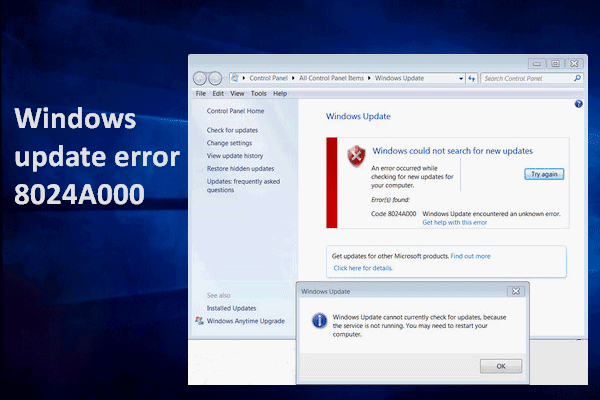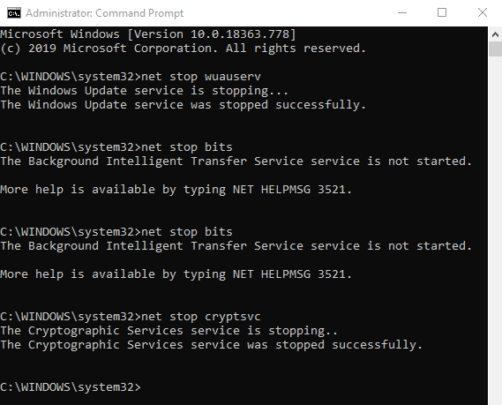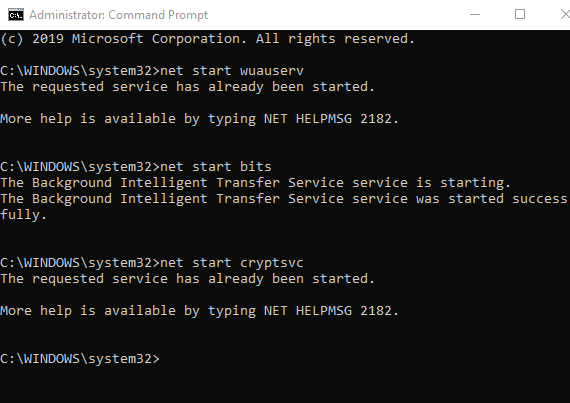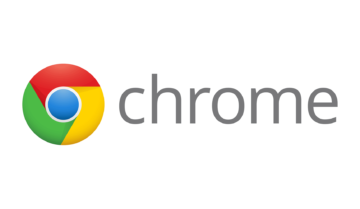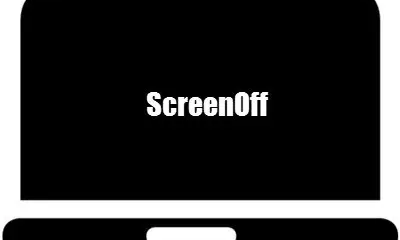قد تواجه خطأ 8024A000 عند محاولتك لتحديث ويندوز 10 من داخل النظام نفسه، أي محاولة تثبيت التحديث من داخل نظام ويندوز نفسه من خلال واجهة Windows Update، تأتي رسالة هذا العطل كالتالي :
Error(s) found: Code 8024A000 Windows Update ran into a problem
أو تظهر لك رسالة WU_E_AU_NOSERVICE وهذا يعني أن أحد الخدمات المتعلقة بـ Windows Update وتستخدم للإتصال بالخادم الرئيسي للتحديث متعطلة ولا تعمل وعليك إصلاحها وهذا ماسنحاول إصلاحه معاً.
طريقة إصلاح خطأ 8024A000 في تحديث ويندوز 10 :
في البداية قبل أن نبدأ بذكر أي خطوة أو نحاول حل أي عطل يواجهنا في النظام عليك أن تأخذ نسخة إحتياطية او System Restore Point من النظام لتتأكد من حماية ملفاتك الهامة وحماية النظام إن حدث أي عطل غير متوقع أو قمت بتنفيذ أحد الخطوات بشكل خاطئ، بالأسفل سنذكر لكم 3 طرق لمحاولة حل المشكلة التي تسبب في خطأ 8024A000 ومن المفضل للغاية أن تأخذ الخطوات بالترتيب المذكور بالأسفل.
- تشغيل Windows Update Troubleshooter:
يأتي هذا البرنامج كواحد من الخواص المبنية داخل واجهة Windows Update الخاص بويندوز 10 وهو موجه بشكل كامل لحل المشاكل التي تظهر مع تحديثات ويندوز 10 المختلفة وهذا لأن مشاكل تحديث ويندوز 10 مستمرة منذ أن ظهر النظام.
لتتمكن من الدخول إلى هذا الاختيار كل ما عليك فعله هو الضغط على علامة الويندوز وحرف I ثم التوجه إلى Update And Security ثم Troubleshoot .
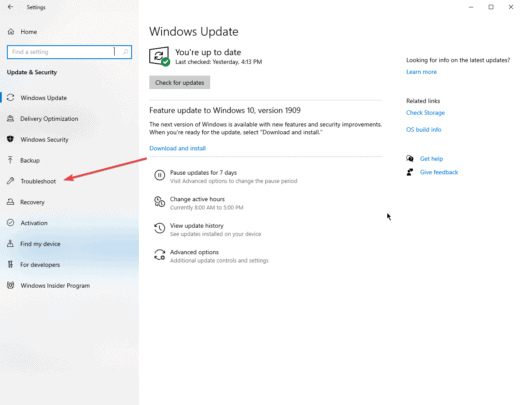
- قم بإعادة تشغيل خدمات التحديث لويندوز 10 :
هذه أحد الخطوات التي تفلح في العادة، كل ما عليك فعله هو إعادة خدمات التحديث وإعادة إتصال النظام بخوادم التحديث الخاصة بويندوز 10 لتتمكن من الحصول على التحديث الخاص بك بكل سهولة.
لتتمكن من القيام بهذا قم بفتح واجهة الأوامر في وضع المدير Admin Rights ثم قم بكتابة الأوامر التالية كلاً على حدة، يعني قم بإدخال الأمر ثم Enter في كل مرة :
net stop wuauserv net stop bits net stop cryptsvc
هذه الخطوة قامت بإيقاف خدمات التحديث لتتمكن من إعادة تفعيلها مجدداً قم بكتابة الأوامر التالية كل على حدة مثلما قمنا في الأعلى :
net start wuauserv net start bits net start cryptsvc exit
ستجد أنك الآن خرجت من واجهة الأوامر بكل سهولة قم الآخر بإعادة تشغيل الجهاز ثم محاولة التحديث مجدداً.
- تسجيل ملفات DLL الخاصة بالتحديث :
الكثير من مشاكل ويندوز 10 تأتي من ملفات DLL وقد تكون هذه المشكلة واحدة منها لذا يجب عليك أن تحرص على تحديث ملفات DLL وإعادة تسجيلها بشكل دوري.
لتتمكن من إعادة تسجيل الملفات قم بالخطوات التالية :
- قم بفتح برنامج Notepad عن طريق صلاحيات المدير وهذا عن طريق الضغط بزر الفأرة الأيمن على الأيقونة ثم اختار Run As Administrator
- الآن قم بنسخ البيانات التالية ثم إعادة لصقها في المفكرة :
regsvr32 c:\windows\system32\vbscript.dll /s regsvr32 c:\windows\system32\mshtml.dll /s regsvr32 c:\windows\system32\msjava.dll /s regsvr32 c:\windows\system32\jscript.dll /s regsvr32 c:\windows\system32\msxml.dll /s regsvr32 c:\windows\system32\actxprxy.dll /s regsvr32 c:\windows\system32\shdocvw.dll /s regsvr32 wuapi.dll /s regsvr32 wuaueng1.dll /s regsvr32 wuaueng.dll /s regsvr32 wucltui.dll /s regsvr32 wups2.dll /s regsvr32 wups.dll /s regsvr32 wuweb.dll /s regsvr32 Softpub.dll /s regsvr32 Mssip32.dll /s regsvr32 Initpki.dll /s regsvr32 softpub.dll /s regsvr32 wintrust.dll /s regsvr32 initpki.dll /s regsvr32 dssenh.dll /s regsvr32 rsaenh.dll /s regsvr32 gpkcsp.dll /s regsvr32 sccbase.dll /s regsvr32 slbcsp.dll /s regsvr32 cryptdlg.dll /s regsvr32 Urlmon.dll /s regsvr32 Shdocvw.dll /s regsvr32 Msjava.dll /s regsvr32 Actxprxy.dll /s regsvr32 Oleaut32.dll /s regsvr32 Mshtml.dll /s regsvr32 msxml.dll /s regsvr32 msxml2.dll /s regsvr32 msxml3.dll /s regsvr32 Browseui.dll /s regsvr32 shell32.dll /s regsvr32 wuapi.dll /s regsvr32 wuaueng.dll /s regsvr32 wuaueng1.dll /s regsvr32 wucltui.dll /s regsvr32 wups.dll /s regsvr32 wuweb.dll /s regsvr32 jscript.dll /s regsvr32 atl.dll /s regsvr32 Mssip32.dll /s - الآن قم بحفظ الملف من خلال Save As وحفظه بالاسم والامتداد التاليين : WindowsUpdate.bat
- عندما تنتهي من حفظ الملف قم بالضغط عليه مرتين لتبدأ واجهة الـأكيد بالظهور ومن ثم واجهة الأوامر
- الآن عندما تنتهي إعادة التسجيل قم بإعادة تشغيل الجهاز لتجد ان المشكلة تم حلها تماماً.
إن لم يتم حل المشكلة من كل الحلول السابقة ربما تكون المشكلة أكبر من أن يتم حلها بالطرق الإعتيادية لذا أنصحك أن تقوم بإعادة تثبيت نسخة جديدة ونظيفة من النظام لتتجنب كل هذه المشاكل والأخطاء.